Dove trovarlo
Nell’articolo della settimana scorsa abbiamo spiegato le differenze tra il vecchio Palm Emulator ed il nuovo Palm Simulator, il simulatore del sistema operativo Palm OS 5.
Sul sito web palmos.com è possibile trovare tutto quello che serve per far funzionare il simulatore sul proprio PC.
Le versioni attualmente rilasciate sono due, si tratta del simulatore per il Palm OS 5 e del più recente simulatore per il Palm OS 5.2.
La versione 5.2 del Palm OS è, a detta di Palm, per lo più una bug fix release, guardando infatti la pagina dedicata a chi sviluppa per questo sistema operativo, appare subito chiaro che l’obiettivo di Palm di rilasciare agli utenti una versione corretta del Palm OS 5.0.
La lista dei bug risolti, infatti, è davvero lunga, si tratta di ben 52 fix documentati (e forse qualche altro non documentato).
È naturale quindi che si prediliga il download del simulatore per la versione 5.2.
Installazione ed utilizzo
Una volta effettuato il download del file Palm_OS_52_Simulator_Rel.zip da quasi 5 MB si tratta di scompattarlo in una qualsiasi directory sul vostro disco e, senza necessità di installazione alcuna, di lanciare il file.Palm_OS_52_Simulator_RelReleasePalmSim.exe
La prima cosa che ci viene chiesta di fare è la selezione della ROM da eseguire.
Nel caso specifico l’indicazione della ROM consiste nella selezione della lingua del sistema operativo da eseguire, con l’installazione standard vengono fornite la ROM in inglese, quella in giapponese e quella multilingua (che contiene anche l’italiano).
Naturalmente sceglieremo quest’ultima opzione, cioè il file NTFull_EFIGS.rom
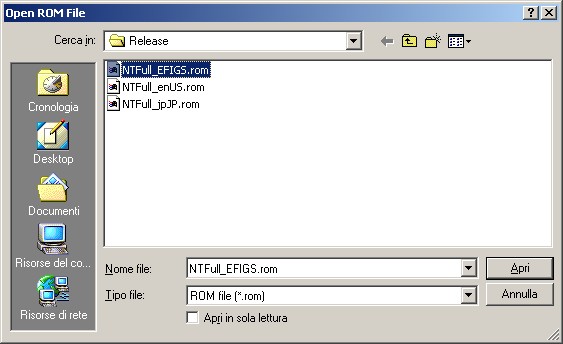
Una volta selezionata la ROM comparirà immediatamente la schermata iniziale del palmare:
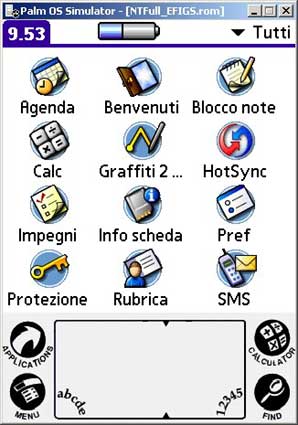
Dopo aver effettuato tutte le configurazioni di rito (lingua / data / ora / ecc…) siamo pronti ad utilizzare il simulatore.
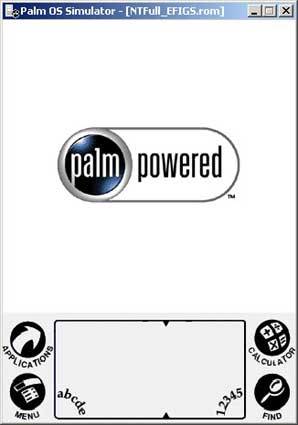
Proviamo ad installare il MIDP (come descritto in quest’altro articolo) e verifichiamo che l’applicazione (in questo caso la Kilobyte Virtual Machine) sia funzionante.
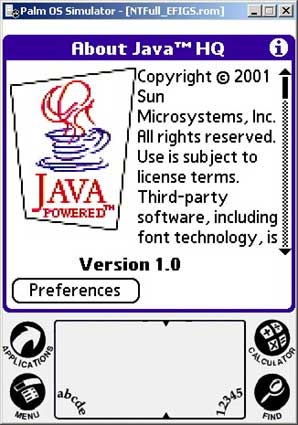
Come si può vedere l’applicazione è perfettamente funzionante, come del resto ci si poteva aspettare.
Conclusioni
Gli strumenti messi a disposizione da Palm per testare le applicazioni in fase di sviluppo sono davvero molti e potenti e vanno dagli emulatori hardware, alle ROM software, ai simulatori degli ultimi sistemi operativi.
La presenza di questi strumenti rende comodo lo sviluppo di applicazioni in codice nativo o che girino all’interno di una virtual machine (come nel caso del MIDP).



